Asioita, joita voit tehdä muistutusten avulla Macissa (09.15.25)
Useimmat meistä osaavat käyttää Mac-muistutussovellusta tapaamisten asettamiseen, tehtäväluetteloiden luomiseen ja päivittäisten tapaamisten hallintaan. Tämä sovellus tulee vakiona iOS: n ja macOS: n kanssa, joten useimmat meistä tuntevat sen. Mutta Applen sisäänrakennettu muistutussovellus Macille on itse asiassa tehokkaampi kuin luulisi. Sen toiminta ei rajoitu tehtävien tallentamiseen ja muistutusten ja luetteloiden luomiseen. Se on monipuolinen sovellus, joka voi tehdä elämästämme helpompaa ja organisoidumpaa.
Mac-muistutussovelluksessa on monia hyödyllisiä ominaisuuksia, joista monet käyttäjät eivät edes tiedä. Tähän sisältyy prioriteettien asettaminen, sijaintihälytykset, lajittelu ja työskentely useiden ikkunoiden kanssa. Tässä artikkelissa löydät nämä ei-niin suositut ominaisuudet ja miten saat kaiken irti Apple Reminders -sovelluksesta.
Kuinka avata luetteloita uudessa ikkunassa 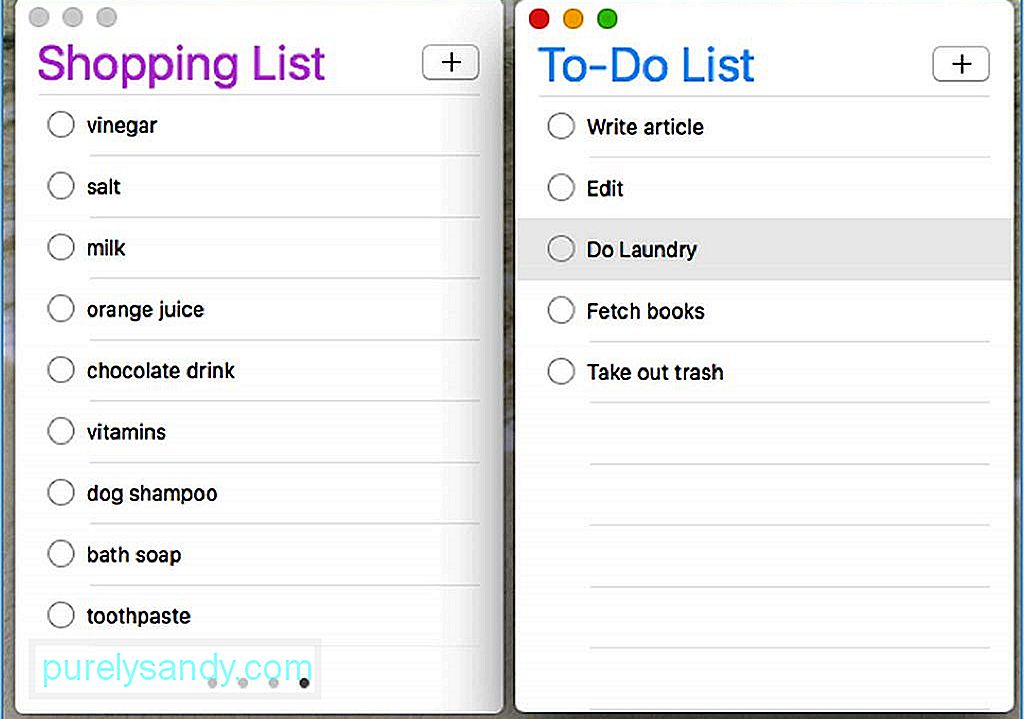
Muistutukset on oletuksena yhden ikkunan sovellus, jonka sivupalkki näyttää kaikki tiliisi liittyvät luettelot. Kun avaat Mac-muistutussovelluksen, näet luettelon ajastetuista muistutuksista ja valikoista oikeassa sivupalkissa. Voit piilottaa sivupalkin ja keskittyä tiettyyn luetteloon kerrallaan. Voit vaihtaa luetteloiden välillä napsauttamalla pisteitä ikkunan alaosassa tai pyyhkäisemällä ohjauslevyä. Mutta entä jos haluat verrata kahta luetteloa ja tarvitset niiden molempien olevan auki samanaikaisesti? Voit avata luettelon uudessa ikkunassa kaksoisnapsauttamalla sitä sivupalkissa tai siirtymällä kohtaan Ikkuna & gt; Avaa luettelo uudessa ikkunassa. Voit muuttaa ikkunan kokoa ja muuttaa sijaintia mieltymystesi mukaan.
Kuinka tarkistaa tämän päivän tehtävätYksi muistutusten asettamisen eduista on, että Siri lähettää sinulle ilmoituksia, kun tietty tapahtuma tai tapaaminen on määrä. Mutta jos olet joku, joka haluaa suunnitella eteenpäin, nämä ilmoitukset eivät välttämättä riitä. Päivämäärien näkyminen kalenterinäkymässä auttaa paljon tehtävien ja tehtävien hallinnassa. Ja tämä on Mac-muistutussovellus.
Jos haluat tietää, mitä tänään on varastossa, siirry Näytä & gt; Siirry Tänään tai paina Cmd + T . Näet luettelon kaikista kuluvan päivän ajoitetuista tehtävistä, tapaamisista tai tapahtumista. Jos haluat tarkastella eilen ohittamiasi tehtäviä, napsauta Aikataulu-luetteloa sivupalkissa. Näet kaikki ajoitetut muistutukset, mikä on erittäin hyödyllistä pitkän aikavälin suunnittelussa.
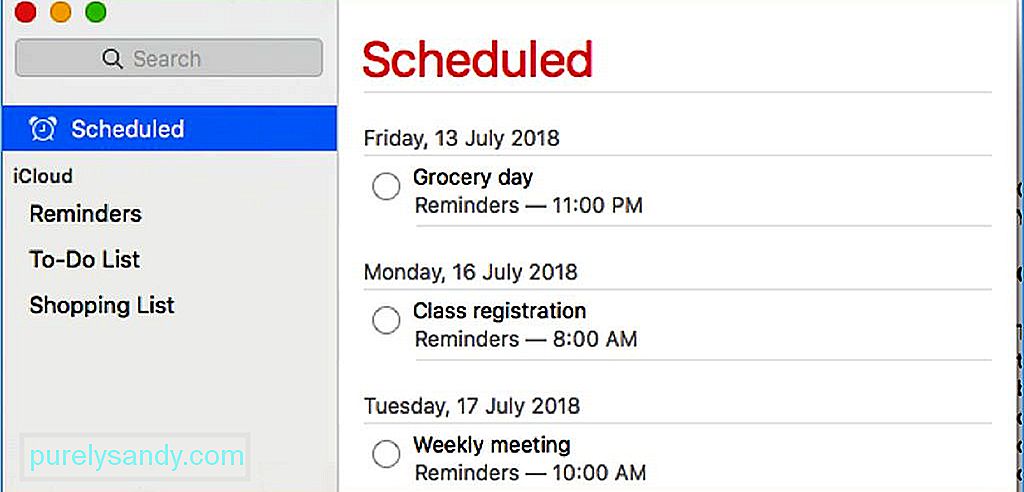
Ajoitettujen luetteloiden tarkasteleminen voi olla ylivoimainen, varsinkin jos sinulla on paljon tehtäviä. Välttääksesi sekaannuksen ja sekaannuksen, voit tarkastella tehtäviäsi tiettynä päivänä kalenterin avulla. Voit tarkastella kalenteria napsauttamalla Näytä & gt; Näytä kalenteri ja näet pienen kalenterin sivupalkin alaosassa. Tiedät, onko tehtävä määritetty tiettynä päivänä, kun tarkastelet päivämäärän alapuolella olevaa pistettä.
Aseta ja lajittele prioriteettien mukaanJos sinulla on paljon tehtäviä etkä tiedä kumpi Ensinnäkin Mac-muistutussovellus auttaa pysymään tiellä asettamalla prioriteetit. Prioriteetteja on neljä - Ei mitään, Matala, Keskitaso ja Korkea. Määritä tehtävän prioriteetti napsauttamalla tehtävää ja käyttämällä näitä pikanäppäimiä:
- Matala : Cmd + 1
- Keskitaso : Cmd + 2
- High : Cmd + 3
- Ei mitään : Cmd + 4
Kun olet määrittänyt prioriteetit, voit lajitella ne napsauttamalla Näytä & gt; Lajittele & gt; Prioriteetti. Näet kiireellisimmät tehtävät ylhäällä ja vähemmän tärkeät tehtävät alareunassa.
Muut temput Mac-muistutussovellukselleMac-muistutussovelluksella voi tehdä niin monia muita asioita, joita et koskaan ajatellut. mahdollista. Esimerkiksi, jos olet sijoittanut kohteen väärin luetteloon tai mielestäsi sen pitäisi kuulua toiseen luetteloon, vedä kohde vain luetteloon, johon haluat siirtää sen. Ei tarvitse kopioida ja liittää. Napsauta vain ympyrän tai sen nimen oikeaa reunaa, koska nimen napsauttaminen kehottaa sinua muokkaamaan sitä. Jos haluat valita useita kohteita, napsauta Cmd-painiketta ja valitse useita kohteita tai valitse Vaihtoehto-alue vaihtonäppäimellä.
Jos haluat tietää lisätietoja luettelossasi olevasta tuotteesta, tyypillinen asia sinun on napsautettava tietopainiketta (i), mutta kohteen kaksoisnapsauttaminen tekee saman.
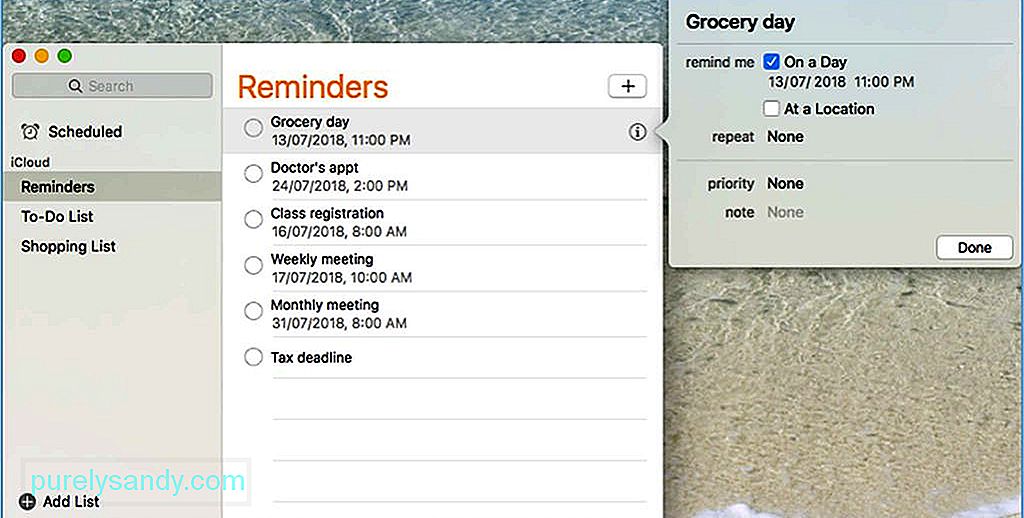
Jos haluat muokata tai päivittää kohdetta, Ctrl - tai napsauta hiiren kakkospainikkeella kohteen vasemmalla puolella nähdäksesi vaihtoehdot. Voit merkitä sen valmiiksi tai poistaa, kopioida, leikata ja liittää. Voit myös siirtää eräpäivän huomiseen, siirtää muistutuksen toiseen luetteloon, asettaa prioriteettitason tai asettaa hälytyksen. Toinen huomautus: Poista kohde tai luettelo valitsemalla se ja painamalla Poista. Se on niin paljon helpompaa ja nopeampaa kuin merkitä ne valmiiksi.
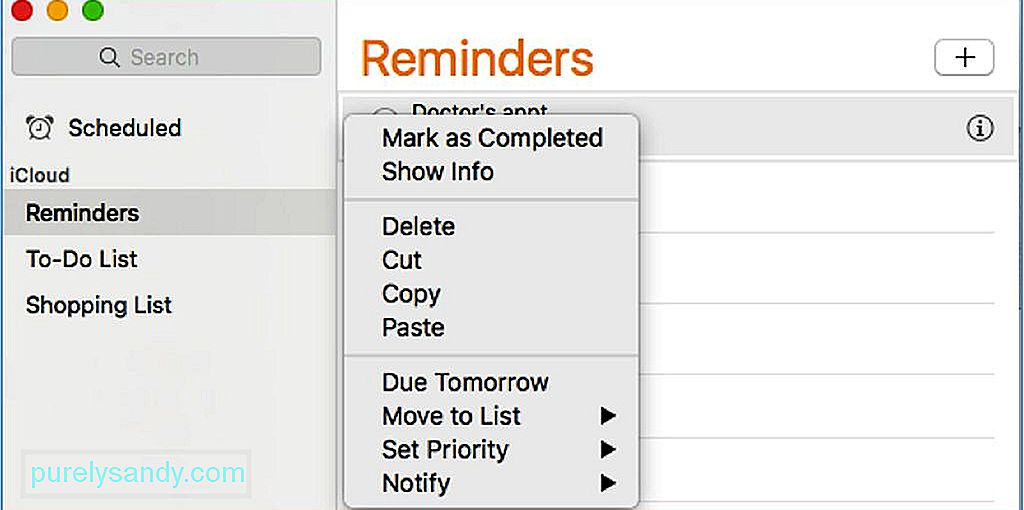
Muistutukset-sovelluksessa on enemmän kuin mitä näkee. Vaikka se ei välttämättä olekaan pakattu sovellus, näiden pienten temppujen tunteminen helpottaa sovelluksen kiertämistä ja sen etujen maksimointia.
Muistutukset on kevyt sovellus, mutta se voi olla hieman rasittava Macillesi, varsinkin jos sinulla on muita sovelluksia ja käsittelyä samanaikaisesti. Paranna Macin suorituskykyä lisäämällä RAM-muistiasi sovelluksella, kuten Outbyte MacRepair. Se skannaa ja poistaa roskapostitiedostot ja vapauttaa tietokoneen muistin nopeamman ja sujuvamman suorituskyvyn takaamiseksi.
YouTube-video: Asioita, joita voit tehdä muistutusten avulla Macissa
09, 2025

